Mendesain laporan untuk menampilkan detail
Tata letak laporan analitis dapat mengintegrasikan pengalaman analitik terpandu. Dengan begitu, desain laporan selaras dengan proses otomatis dan tidak sadar yang terjadi ketika konsumen laporan melihat laporan.
Pengalaman analitik terpandu memungkinkan navigasi antara tiga tingkat:
- Metrik tingkat tinggi
- Visual pendukung
- Detail, jika diperlukan
Anda dapat menampilkan detail dengan menggunakan empat teknik berbeda:
- Menggunakan visual yang dapat dibor
- Tambahkan tipsalat
- Menambahkan penelusuran
- Sematan laporan bernomor halaman
Untuk demonstrasi empat teknik berbeda, watch video berikut.
Menggunakan visual yang dapat dibor
Cara paling sederhana untuk menampilkan detail adalah dengan menggunakan visual yang dapat dibor. Visual matriks adalah pilihan yang sangat baik karena memungkinkan pengeboran pada baris dan/atau kolom. Oleh karena itu, dengan menetapkan hierarki atau beberapa bidang, konsumen laporan dapat menelusuri tingkat detail yang mereka inginkan. Misalnya, baris matriks dapat menunjukkan tahun, dan konsumen laporan dapat menelusuri paling detail tingkat kuartal, bulan, dan tanggal.
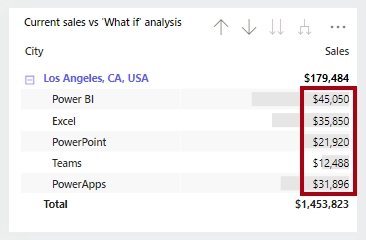
Tip
Pastikan ukuran visual cukup bagi konsumen untuk melihat detail penelusuran paling detail, atau Anda dapat mengajari konsumen laporan Anda cara menggunakan mode fokus untuk memperbesar visual. Selain itu, Anda dapat menambahkan tombol untuk menyediakan cara cepat bagi konsumen laporan untuk menelusuri tingkat tertentu. Skenario ini tercakup dalam Unit 4.
Tambahkan tipsalat
Menambahkan tipsalat adalah cara sederhana untuk mengungkapkan detail atau memberikan metrik pendukung. Dalam layanan Power BI, tipsalat muncul saat konsumen laporan mengarahkan kursor ke elemen objek laporan. Elemen bisa berupa kolom bagan kolom atau gelembung atau wilayah dalam peta. Di aplikasi seluler, tipsalat muncul saat konsumen menggunakan gerakan ketuk dan tahan.
Laporan Power BI mendukung dua jenis tipsalat: visual dan halaman.
Tipsalat visual
Banyak visual Power BI menyertakan TipsAlat dengan baik. Bidang yang ditambahkan ke sumur ini diringkas dalam tipsalat. Misalnya, visual bagan kolom yang menunjukkan pendapatan penjualan menurut bulan dapat menyertakan kuantitas pesanan sebagai tipsalat. Sementara tinggi kolom mengungkapkan jumlah pendapatan bulanan, ketika konsumen laporan mengarah ke kolom, tipsalat menjelaskan kuantitas pesanan untuk bulan tersebut.
Tipsalat halaman
Tipsalat halaman memungkinkan konsumen laporan Anda untuk mendapatkan wawasan yang lebih mendalam dengan cepat dan efisien dari visual. Seperti namanya, tipsalat halaman adalah halaman laporan yang menerima konteks filter elemen sumber. Dengan cara ini, halaman tersebut terkait erat dengan halaman penelusuran, dengan perbedaannya adalah bahwa tipsalat halaman melapisi halaman kecil visual.
Anda dapat mengaitkan tipsalat halaman dengan objek laporan yang berbeda, seperti:
Visual- Berdasarkan visual-demi-visual, Anda dapat mengonfigurasi visual mana yang akan mengungkapkan tipsalat halaman Anda. Untuk setiap visual, Anda dapat membuat visual tidak mengungkapkan tipsalat, default ke tipsalat visual (yang dikonfigurasi di panel Bidang visual), atau menggunakan tipsalat halaman tertentu.
Header visual - Anda dapat mengonfigurasi visual tertentu untuk menampilkan tipsalat halaman. Pengguna laporan Anda dapat mengungkapkan tipsalat halaman saat mereka mengarahkan kursor ke ikon header visual. Pastikan Anda mendidik pengguna tentang ikon ini.
Catatan
Tooltips halaman tidak mendukung interaktivitas. Jika Anda ingin konsumen laporan Anda berinteraksi dengan visual, buat halaman penelusuran sebagai gantinya.
Untuk informasi selengkapnya, lihat Memperluas visual dengan tipsalat halaman laporan.
Menambahkan penelusuran
Penelusuran akan menavigasi konsumen laporan ke halaman yang berbeda, mungkin dalam laporan yang berbeda, dan dapat menampilkan detail. Manfaat utama penelusuran adalah Anda tidak perlu mengacaukan halaman laporan dengan detail. Sebagai gantinya, detailnya tersedia jika diperlukan.
Kasus penggunaan umum untuk penelusuran adalah memungkinkan konsumen laporan mencapai alur berikut:
Lihat halaman laporan.
Identifikasi elemen visual untuk menganalisis secara mendalam.
Klik kanan elemen visual untuk menelusuri.
Lakukan analisis gratis.
Kembali ke halaman laporan sumber.
Untuk mengaktifkan penelusuran, Anda bisa membuat halaman laporan yang menyediakan detail. Pendekatan desain ini memungkinkan konsumen untuk melihat transaksi pendukung dan hanya ketika diperlukan
Catatan
Konsumen laporan mungkin tidak menyadari bahwa penelusuran didukung oleh visual. Untuk mempromosikan visibilitas, Anda dapat menambahkan tombol yang melakukan penelusuran. Topik ini tercakup dalam Unit 3.
Untuk informasi selengkapnya, lihat Menyiapkan penelusuran di laporan Power BI.
Sematan laporan bernomor halaman
Gunakan visual laporan Paginated untuk menyematkan laporan paginasi Power BI dalam laporan Anda. Laporan yang dipaginasi dapat tersambung langsung ke database sumber, memberi Anda kemampuan untuk menyajikan detail tingkat transaksi yang tidak disimpan dalam model semantik Power BI.
Anda bisa memetakan bidang dari model semantik Power BI untuk melaporkan nilai parameter untuk visual laporan paginasi Anda, yang memungkinkan konsumen laporan memfilter silang laporan yang dipaginasi. Dengan cara ini, ini dapat ber perilaku seperti halaman penelusuran.
Tip
Dalam opsi format visual, Anda dapat mengaktifkan toolbar sehingga konsumen laporan dapat menggunakan perintah ekspor. Perintah ini dapat mengekspor laporan paginasi dalam berbagai format, termasuk Microsoft Excel, PDF, PDF yang Dapat Diakses, CSV, PowerPoint, Microsoft Word, MHTML, dan XML. Selain itu, tidak seperti batasan 150.000 baris yang diberlakukan oleh laporan Power BI, laporan paginasi dapat mengekspor hingga 1.000.000 baris ke Excel sambil mempertahankan semua pemformatan laporan paginasi.
Untuk informasi selengkapnya, lihat Kapan menggunakan laporan yang dipaginasi di Power BI.
Untuk informasi selengkapnya, lihat Membuat dan menggunakan visual laporan paginasi.

